
Tabla de contenido:
- Paso 1: el descubrimiento y la introducción a los problemas
- Paso 2: Preparación para piratear el Dallas DS 1287
- Paso 3: piratear el DS 1287
- Paso 4: las secuelas
- Paso 5: reensamblaje de las piezas
- Paso 6: en el vientre de la bestia
- Paso 7: ¡Recompensa
- Paso 8: No hay descanso para los tenaces
- Paso 9: Pasos adicionales
- Paso 10: ¡De vuelta al negocio
- Paso 11: Revisión de la fuente de alimentación
- Paso 12: Desmontaje de la antigua fuente de alimentación
- Paso 13: Desmontaje de la nueva fuente de alimentación
- Paso 14: Comienza el trasplante
- Paso 15: ¡El trasplante está completo
- Autor John Day [email protected].
- Public 2024-01-30 08:40.
- Última modificación 2025-01-23 14:39.
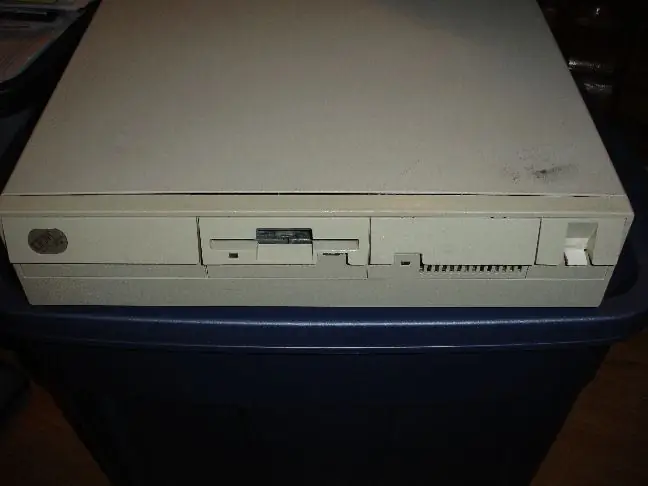
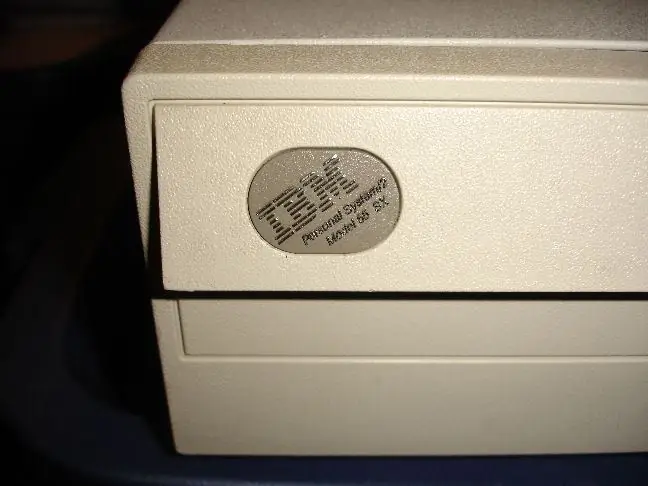
Este instructable implica hackear físicamente un ensamblaje Dallas DS 1287 y también manipular una fuente de alimentación de estilo ATX más antigua para que funcione con una IBM PS2 55SX.
Dado que descubro mucha información en el camino, recomendaría leer todo el instructivo antes de intentar hacer cualquier cosa que se muestra aquí.
Hacer cualquier cosa o incluso mirar una computadora vieja podría hacer que deje de funcionar. No intente nada a menos que esté al tanto de los posibles resultados:
Una computadora que todavía está rota, aún peor que antes, fuego, humo, etc.
Ahora soy (dolorosamente) consciente de que se ha realizado un trabajo similar en el DS 1287 antes, pero como no pude encontrar la información fácilmente (porque estaba buscando códigos de error IBM 55SX y problemas de CMOS), presento mi propia versión y luego algunas observaciones que le ayudarán a hacer un trabajo más limpio y seguro.
Paso 1: el descubrimiento y la introducción a los problemas

Encontré esta joya junto a la acera hace unos 6 meses. Siendo el buen coleccionista de chatarra que soy, agarré esto y algunas otras cosas y las metí en mi camioneta.
He estado montando esto en la camioneta, en Florida, hasta la semana pasada. Finalmente tuve que limpiarlo (puede haber una instrucción sobre eso también) porque una fuga de agua estaba haciendo crecer una colonia de moho en la alfombra.
De todos modos, agarré esta máquina y la metí en el garaje. Después de unos días allí, tuve algo de tiempo libre y decidí ver si se encendía.
Para mi sorpresa, lo hizo, así que tomé un monitor, un mouse y un teclado y los conecté. Recibí errores 161 y 162, y luego una imagen burda que básicamente me decía que algo no estaba bien.
Me conecté a Internet y descubrí que los códigos son:
161 Opciones del sistema no configuradas- (Ejecutar CONFIGURACIÓN); Batería muerta 162 Opciones del sistema no configuradas (Ejecutar CONFIGURACIÓN); error de configuración / suma de comprobación CMOS
Nunca tuve una IBM en su día. Yo era un tipo comodoro, así que este fue mi primer viaje por el carril de la memoria de PS2.
Aprendí que necesitaba un disco de referencia (rf5565a.exe), que descargué en:
¡Nuevo enlace IBM PS / 2 Modelo 55SX a través de Internet Wayback Machine!
Descarga de FTP de disco de referencia: desea rf5565a.exe
También hay varios otros lugares para obtener este disco.
Después de hacer funcionar el disco, un programa de IBM me llevó a través de algunos pasos y luego me pidió que reiniciara el sistema. Después del reinicio, los errores del problema se repitieron. Dejé la computadora encendida durante un par de horas (con la esperanza de cargar la batería CMOS), luego lo intenté nuevamente con los mismos resultados.
Hice más lecturas en línea y descubrí que la batería CMOS no solo estaba muerta, sino también obsoleta. Ofrecen un reemplazo actualizado de la compañía que fabricó los originales, pero no se garantiza que funcione.
Enlace actualizado 4/10/2012
Enlace muerto: www.maxim-ic.com/appnotes.cfm/an_pk/503
Nuevo enlace: Reemplazo del DS 1287 - ¡Enlace actualizado usando Internet Wayback Machine!
Después de leer esto, decidí mirar a mi alrededor para ver si podía encontrar los pines conectados a la batería. Las guías de asignación de pines son bastante malas, e incluso las mejores que pude encontrar no tenían etiquetados los terminales de entrada de la batería.
Esto me lleva a mi próximo curso de acción.
Paso 2: Preparación para piratear el Dallas DS 1287



Leí una publicación de texto en línea de los años 90 sobre alguien que "simplemente cortó la tapa y reemplazó la batería".
Esto parecía el camino a seguir, así que saqué el chip (doblando algunos alfileres también, maldita sea) y me puse manos a la obra.
Paso 3: piratear el DS 1287




Primero obtuve un pequeño bloque de madera, un cuchillo para alfombras con una hoja muy afilada y un par de mordazas de tornillo de banco con punta de aguja. Comencé a tallar alrededor del borde superior de la caja, un poco hacia abajo desde la parte superior, cuando WHAMMO, Me corté el cuadrado viviente. La parte superior de mi dedo medio a la izquierda había detenido la hoja bastante bien, una vez que golpeó algo sólido debajo de la piel. No emocionado por esto, vendé mi dedo y seguí adelante. Después de un poco más de trabajo, noté que se estaba desprendiendo una capa, así que usé un destornillador para quitar esa capa. una pieza se desprendió, revelando que la parte superior era mayoritariamente sólida. Ya dudaba de la historia de simplemente cortar la tapa, ahora se necesitaban medidas más drásticas. Saqué la viruta al garaje, y con un martillo y punta recta destornillador, procedió a romper las dos mitades del chip.
Paso 4: las secuelas



Una vez que lo hice deshacer, traté de tener cuidado de no romper el chip inferior o dañar el cristal que supuse que estaba en la parte superior.
Logré sacar la batería, pero al mismo tiempo rompí (y astillé) la parte que tenía el cristal.
Ahora era el momento de intentar volver a armarlo.
Paso 5: reensamblaje de las piezas




La razón por la que no puede encontrar las pestañas de la batería (o las pestañas de cristal para el caso) es porque doblan esas pestañas hacia arriba para conectarlas a los elementos en la parte superior del chip.
La batería se instaló con el lado positivo hacia abajo, así que dejé la pestaña para el positivo allí.
Tomé la parte con el cristal y le puse un poco de sellador de silicona y lo pegué en su lugar con las clavijas tocándose.
Volví a soldar las clavijas que iban al cristal.
Luego utilicé las otras piezas para averiguar qué pin era el pin negativo de la batería.
A partir de ahí, soldé temporalmente una pila de botón de litio de 3V a la pestaña positiva.
Luego soldé un cable a la lengüeta negativa y lo clavé en el lado negativo de la batería.
No estaba preocupado por la limpieza en este punto, solo me preguntaba si todavía funcionaba después de la paliza y las múltiples flexiones de alfileres que soportó.
Paso 6: en el vientre de la bestia


Con cuidado, volví a enchufar el chip en el zócalo, notando que el punto en la caja ahora destruida se alineaba con el pin único en un lado (me alegro de haber tomado esas fotos).
Paso 7: ¡Recompensa

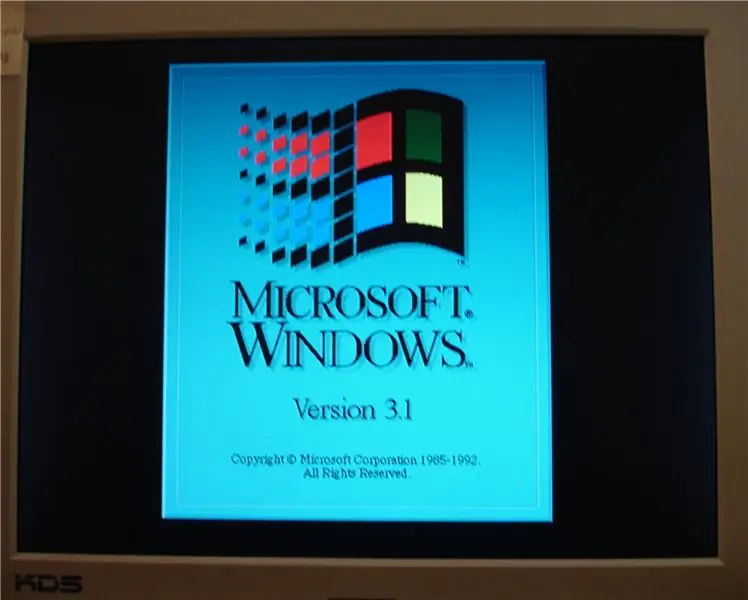

Funcionó !! Volví a introducir el disco de referencia, y esta vez tuve que pasar por muchas opciones para elegir y guardar configuraciones, discos, etc.
Después del reinicio, la máquina cargó Windows 3.1
Fue una instalación bastante sencilla, y jugué con él durante unos 30 minutos y luego lo apagué y me fui a la cama.
Después de hacer esto, veo muchas formas de hacerlo más seguro, menos complicado y más atractivo.
En la última imagen de este paso, he indicado las ubicaciones de los terminales positivo y negativo de la batería dentro de la parte superior del chip.
Si tuviera otra oportunidad, trataría de usar un taladro y perforar suavemente estas áreas (bastante cerca de la parte superior desde la vista lateral) para desconectar la batería vieja, y luego soldar un cable para conectarla a la nueva.
Puede comprar un soporte de batería de litio y pasar los cables desde el chip hasta ese.
Esto haría un proyecto mucho más limpio y rápido.
Paso 8: No hay descanso para los tenaces

Al día siguiente conecté esta máquina para deleitarme con mi éxito, solo para descubrir que no arrancaba.
Nada. Cremallera.
De vuelta a Internet, descubrí que la fuente de alimentación debería iniciarse, ya sea que esté conectada a la placa base o no. Desconecté la fuente de alimentación y no se inició.
El par de horas debe haber sido demasiado para el viejo ladrillo polvoriento.
Hice una breve búsqueda en línea de otro, pero son difíciles de encontrar y probablemente estén cerca de morir de todos modos.
Así que hice la siguiente mejor opción …
Paso 9: Pasos adicionales




Saqué la parte superior de la fuente de alimentación anterior para buscar un fusible fundido, pero el fusible estaba bien. Investigué más en Internet y reuní la siguiente información sobre mi fuente de alimentación IBM y la potencia ATX de 200 vatios más antigua. suministro que estaba dispuesto a usar:
Enchufes de fuente de alimentación estándar (ATX de 200 W) Conectores de fuente de alimentación de PC Pinout de IBM 55sx de la placa base Donde obtuve el pinout de la placa base para el 55SX Entonces, de ATX antiguo a IBM, los pines son los siguientes: (ROJO es + 5V en los conectores HD del ATX PS, solo en caso) Estándar (200W ATX) ------ TO ------- IBM P7Orange -------------------------- Blanco PWGD (pin 1) Rojo -------------------------- (+ 5 voltios o llave de conector) no usado Amarillo ------- -------------------- NaranjaAzul ----------------------------- -AzulBLKBLK ------------------------------ Todos BLK ATX ENCHUFE SPLITBLK ------------- ----------------- Todo BLKBLKWhite -------------------------- Amarillo (-5V) Rojo Rojo ---------------------------- Todo rojo + 5V Rojo Estándar (200W ATX) ------ A ------ -IBM P14BLK ----------------------------- BLKBLK ----------------- ------------ BLKREDRED ---------------------------- los 3 son + 5VTAN Con esta información, Monté un Franken-Cable y luego lo conecté.
Paso 10: ¡De vuelta al negocio
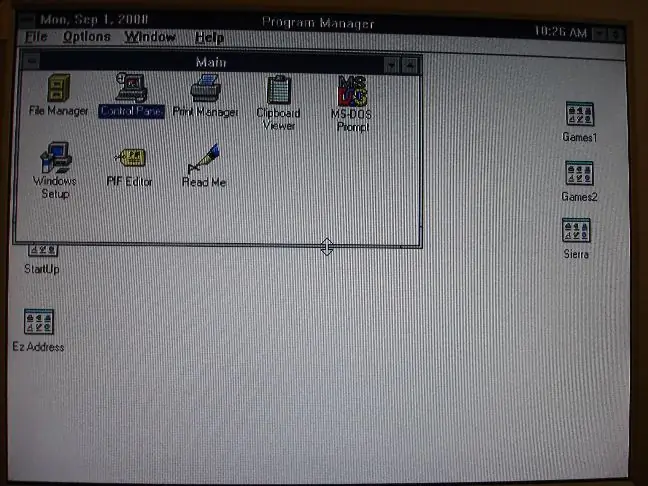
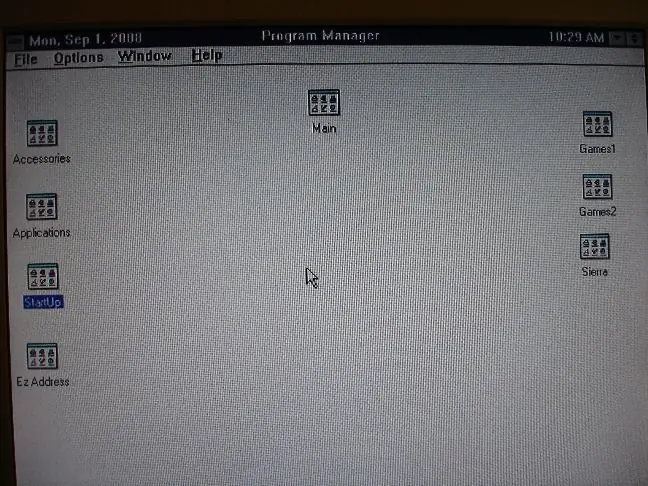
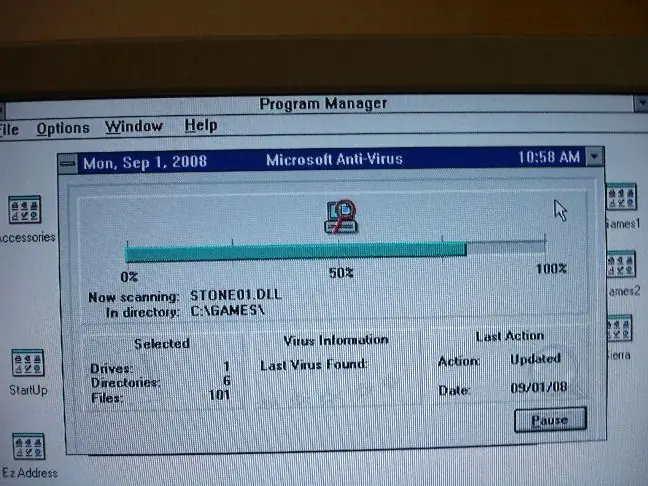
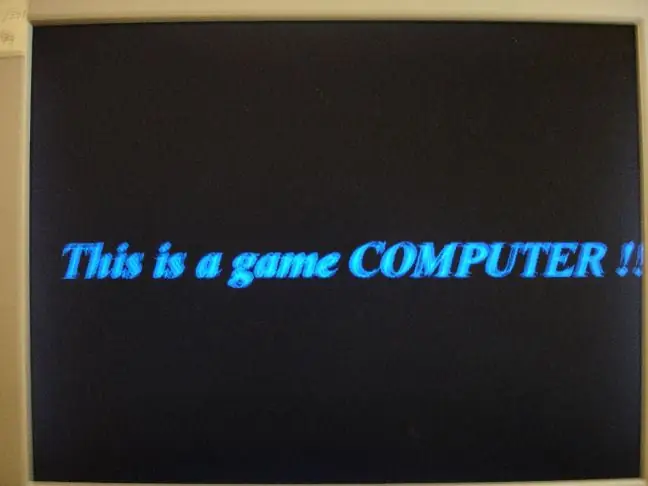
Encendí el interruptor y….
¡Arrancó!
Aquí hay algunas capturas de pantalla de la computadora sin modificar.
Espero que esto ayude a alguien a obtener información de una computadora vieja que realmente necesita, o tal vez simplemente haga que alguien vaya a su garaje o unidad de almacenamiento (o camioneta) y tome un equipo viejo y le dé un poco más de vida.
En el siguiente paso (completado unos 15 días después) coloco la fuente de alimentación en una posición más permanente.
También planeo arreglar la instalación de la batería CMOS, que agregaré al final de este Instructable una vez que esté terminado.
Paso 11: Revisión de la fuente de alimentación


Claro, la fuente de alimentación funciona, pero no encaja correctamente en la carcasa, y los puertos de alimentación y ventilador a través de la carcasa están en los lados opuestos … (observe el cable de alimentación que entra por el orificio del ventilador en la carcasa en el primera foto!)
Teniendo un poco de tiempo libre, decidí trasplantar los circuitos de la fuente de alimentación más nuevos a la carcasa de la fuente de alimentación anterior. Esto resuelve muchos problemas, como que el interruptor de encendido / apagado volvió a la forma en que funcionaba originalmente, el ventilador y la alineación del puerto de alimentación., y simplemente tener la fuente de alimentación correctamente fijada dentro de la caja. Además, esta configuración temporal no le permitirá volver a colocar la parte superior en la computadora, a menos que desee volver a quitarla para encenderla.
Comenzamos con el caso antiguo (falta el interruptor de encendido) en la imagen dos.
Paso 12: Desmontaje de la antigua fuente de alimentación




La antigua fuente de alimentación tenía algunos tornillos que sujetaban dos paneles entrelazados juntos. Quita los tornillos superiores, y los dos por el interruptor de encendido, y el panel superior se pliega y se desengancha de la caja.
Como se ve en la imagen dos, usaron un tipo especial de tornillo en esta fuente de alimentación. Tiene un pequeño alfiler de metal en el centro de un tornillo de cabeza Phillips. Solo usé una punta recta pequeña y resistente para sacar el pasador o agarrar dos lados de la ranura Phillips y quitarlo.
Retire los tornillos del panel inferior, también se pliega hacia afuera de la carcasa y tendrá tres partes, como en la primera imagen a continuación.
La tercera imagen muestra la caja de la fuente de alimentación principal sin la placa de circuito. (4 tornillos)
La última imagen muestra el interior sucio de la antigua fuente de alimentación.
Paso 13: Desmontaje de la nueva fuente de alimentación



La primera imagen muestra el interior de la nueva fuente de alimentación. Tenga en cuenta que la placa parece ser más pequeña.
En la segunda imagen, puede ver que conectaron los puertos de alimentación a través de la carcasa de la fuente de alimentación, lo que dificulta quitarlos una vez instalados.
Es decir, a menos que tenga un buen juego de tijeras de metal para liberarlas de la caja (vea la tercera imagen).
Paso 14: Comienza el trasplante



Como puede ver en la primera imagen, solo un tornillo conecta la nueva placa de alimentación a la carcasa anterior …
Entonces, en las imágenes dos y tres, corté un poco de metal de la caja de la fuente de alimentación ahora vacía, usando los orificios roscados existentes para los tornillos, y los recorté para hacer dos soportes adicionales. Las imágenes dos y tres muestran el mismo soporte desde el principio hasta el final.
En la cuarta imagen, tengo tres lados sujetos al estuche.
Realmente no me preocupaba que la placa tocara la parte inferior de metal de la caja porque estaba a una distancia bastante segura, pero solo para asegurarme de que no sucediera algo loco, reutilicé el divisor de cartón de la nueva fuente de alimentación y luego usé algunos separadores de la placa base en la última esquina para asegurarse de que nunca se apague (imagen 5).
En la imagen seis, pueden ver que tenía muchos cables con los que lidiar. Había un puerto de salida de energía adicional, un cable muy largo para el interruptor de encendido y muchos más cables de energía que los que tenía la fuente de alimentación original.
Até con cremallera los cables del botón del interruptor de encendido en un paquete y luego los pegué al costado de la carcasa (imagen 6).
Afortunadamente, el lado del que salieron los cables de alimentación tenía una ranura larga y suave que conectaba el orificio para los cables originales, así que simplemente alineé los cables en la ranura y até con cremallera suavemente el interior y el exterior para evitar que los cables se muevan también. mucho.
La última imagen muestra el suministro listo para volver a montar. El ventilador antiguo está conectado, la toma de corriente adicional está cerrada con cremallera en su lugar y los cables traseros están pegados.
Paso 15: ¡El trasplante está completo


¡El trasplante es un éxito!
La primera imagen muestra el suministro instalado en la máquina (observe el soporte de plástico negro para la tarjeta vertical).
Ahora tengo algunos conectores molex adicionales, pero como tanto la unidad como el disquete se alimentan del cable plano, no estoy seguro de para qué usarlos.
Todo se conectó muy bien y no hubo demasiada tensión en ninguna de las conexiones o cables.
La última imagen muestra la parte trasera de la máquina, con todo perfectamente alineado.
Limpiaré la instalación de CMOS cuando tenga algo de tiempo, y luego lo agregaré al final de este Instructable.
Si alguien tiene alguna pieza que le gustaría donar (¡o vender barata!) Para mi Franken-Machine, aquí hay una breve lista de lo que estoy buscando (tenga en cuenta que esta es una placa MCA):
Tarjeta de expansión ramram de 4 MB u 8 MB, coprocesador matemático 80387sx, tarjeta de vídeo, tarjeta de sonido, tarjeta plan
Recomendado:
Gadget de dinosaurio cromado controlado por gestos con las manos / Cómo hacer esto / #smartcreativity: 14 pasos

Gadget de dinosaurio Chrome controlado por gestos de mano / Cómo hacer esto / #smartcreativity: Hola amigos, En este tutorial les mostraré un proyecto muy exclusivo. Así que hoy les mostraré cómo controlar el juego de dinosaurios Chrome con su gesto de mano muy facilmente. Si usa esta tecnología para controlar Chrome DINO, se caerá
Dinosaurio Lego Rero: 8 pasos (con imágenes)

Rero Lego Dinosaur: ¡Bienvenido al rero Lego Dinosaur Instructable! Si te has topado con este Instructable, o estás buscando un buen proyecto para construir con tu rero set, te encanta jugar con Lego, ¡o tal vez simplemente adoras a nuestros antiguos señores reptiles
¡Construye un dinosaurio motorizado usando basura plástica, en 55 minutos o menos !: 11 pasos (con imágenes)

¡Construye un dinosaurio motorizado usando basura plástica, en 55 minutos o menos !: Hola. Mi nombre es Mario y me encanta construir cosas con basura. Hace una semana, me invitaron a participar en un programa matutino del canal de televisión nacional de Azerbaiyán, para hablar sobre el " Waste to Art " exposición. ¿La única condición? Yo tenía t
AWS e IBM: una comparación de servicios de IoT: 4 pasos

AWS e IBM: una comparación de servicios de IoT: hoy estamos comparando dos pilas que hacen posible desarrollar aplicaciones de IoT bajo el punto de vista de diferentes ofertas de servicios
Sierra circular compacta perfecta de un dinosaurio: 9 pasos (con imágenes)

Sierra circular compacta perfecta de un dinosaurio: nunca he tenido un espacio dedicado a la tienda; además, mis proyectos rara vez son a gran escala. Por eso me encantan las cosas pequeñas y compactas: no ocupan mucho espacio y se pueden guardar cuando no se usan. Lo mismo ocurre con mis herramientas. He querido un circul
